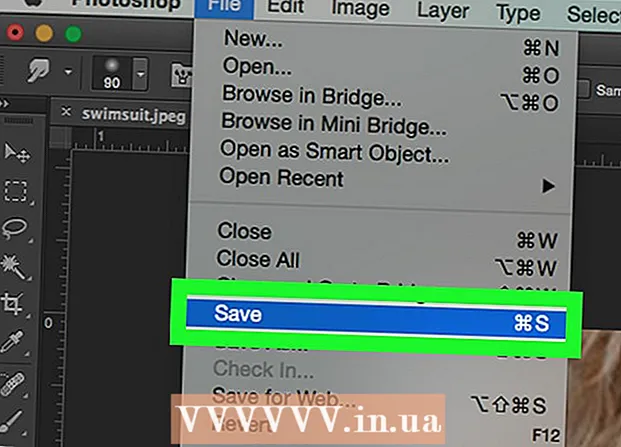מְחַבֵּר:
Sara Rhodes
תאריך הבריאה:
9 פברואר 2021
תאריך עדכון:
1 יולי 2024

תוֹכֶן
- צעדים
- חלק 1 מתוך 3: שימוש ב- Minehut
- חלק 2 מתוך 3: שימוש ב- Server.Pro
- חלק 3 מתוך 3: כיצד להתחבר לשרת
במאמר זה נראה לך כיצד ליצור שרת Minecraft ציבורי במחשב Windows או macOS. רוב השיטות ליצירת שרת Minecraft צריכות להשתמש בקבצי שרת Minecraft והעברת יציאות, אך הדבר מסוכן אם אתה יוצר שרת ציבורי. לכן, עדיף למקם את השרת על אירוח חינם - במקרה זה, שחקנים חיצוניים שלא יידעו את כתובת ה- IP של המחשב שלכם יוכלו להתחבר לשרת.
צעדים
חלק 1 מתוך 3: שימוש ב- Minehut
 1 פתח את אתר Minehut. עבור אל https://minehut.com/ בדפדפן האינטרנט של המחשב שלך. Minehut הוא שרת Minecraft שיכול לחבר עד 10 שחקנים (במקרה של הרשמה בחינם).
1 פתח את אתר Minehut. עבור אל https://minehut.com/ בדפדפן האינטרנט של המחשב שלך. Minehut הוא שרת Minecraft שיכול לחבר עד 10 שחקנים (במקרה של הרשמה בחינם).  2 לחץ על התחברות (להיכנס). זה בפינה הימנית העליונה.
2 לחץ על התחברות (להיכנס). זה בפינה הימנית העליונה.  3 לחץ על אין לך חשבון (אין חשבון). קישור זה ממוקם מתחת לשורות הזנת אישורים. טופס יצירת החשבון ייפתח.
3 לחץ על אין לך חשבון (אין חשבון). קישור זה ממוקם מתחת לשורות הזנת אישורים. טופס יצירת החשבון ייפתח.  4 צור חשבון. זה נדרש כדי לארח את השרת.
4 צור חשבון. זה נדרש כדי לארח את השרת. - הזן את כתובת הדוא"ל שלך בשורה "הזן את הדוא"ל שלך".
- סמן את התיבה שליד האפשרות מתחת לשורה עם כתובת הדוא"ל.
- לחץ על "המשך".
- חפש את קוד האימות בן החמש ספרות בהודעת הדוא"ל שקיבלת ולאחר מכן הזן את הקוד בשורה "הזן קוד אימות".
- לחץ על "המשך".
- הזן את הסיסמה לחשבונך בשורה "בחר סיסמה".
- לחץ על "המשך".
 5 הזן את שם השרת. בצע זאת בשורה באמצע הדף.
5 הזן את שם השרת. בצע זאת בשורה באמצע הדף. - שם השרת לא יעלה על 10 תווים.
- שם השרת אינו חייב להכיל תווים או רווחים מיוחדים.
 6 ודא שאתה משתמש בשרת Java. בתפריט "בחר סוג שרת" צריכה להיות המילה "Java". אם אתה רואה את Pocket Edition, פתח תפריט זה ובחר ממנו Java. אם אינך רואה את התפריט המצוין, דלג על שלב זה.
6 ודא שאתה משתמש בשרת Java. בתפריט "בחר סוג שרת" צריכה להיות המילה "Java". אם אתה רואה את Pocket Edition, פתח תפריט זה ובחר ממנו Java. אם אינך רואה את התפריט המצוין, דלג על שלב זה. - החל מיוני 2018, Minehut אינה תומכת בשרתי ושרתי Pocket Edition לגרסאות Minecraft Edition (למשל Windows 10 או קונסולות משחקים).
 7 לחץ על לִיצוֹר (לִיצוֹר). לחצן זה ממוקם מתחת לשורה עם שם השרת. השרת ייווצר.
7 לחץ על לִיצוֹר (לִיצוֹר). לחצן זה ממוקם מתחת לשורה עם שם השרת. השרת ייווצר.  8 לחץ על הכרטיסייה לוּחַ מַחווָנִים (סרגל כלים). הוא נמצא בצד שמאל למעלה של הדף. סרגל הכלים של השרת ייפתח.
8 לחץ על הכרטיסייה לוּחַ מַחווָנִים (סרגל כלים). הוא נמצא בצד שמאל למעלה של הדף. סרגל הכלים של השרת ייפתח. - ייתכן שתצטרך לרענן את הדף על ידי לחיצה על סמל in בחלון הדפדפן או על ידי לחיצה על המקש F5.
 9 לחץ על לְהַפְעִיל (הפעל את השרת). לחצן זה נמצא באמצע הדף. השרת יופעל.
9 לחץ על לְהַפְעִיל (הפעל את השרת). לחצן זה נמצא באמצע הדף. השרת יופעל.  10 גלה את כתובת השרת. תוכלו למצוא אותו בצד ימין של הדף שמעל ללחצן "ערוך שרת". יש להזין כתובת זו בשורה "לכתובת" ב- Minecraft.
10 גלה את כתובת השרת. תוכלו למצוא אותו בצד ימין של הדף שמעל ללחצן "ערוך שרת". יש להזין כתובת זו בשורה "לכתובת" ב- Minecraft.  11 שנה את תיאור השרת שהשחקנים רואים. לשם כך, לחץ על "ערוך שרת" בצד שמאל של הדף, מצא את תיבת הטקסט "Server MOTD", הסר את הטקסט מהשדה ולאחר מכן הזן את התיאור שלך.
11 שנה את תיאור השרת שהשחקנים רואים. לשם כך, לחץ על "ערוך שרת" בצד שמאל של הדף, מצא את תיבת הטקסט "Server MOTD", הסר את הטקסט מהשדה ולאחר מכן הזן את התיאור שלך.  12 הגדל את מספר השחקנים בשרת. עד 10 שחקנים יכולים להתחבר לשרת בחינם. כדי להגדיל מספר זה, קנה זיכויים - לחץ על "0 נקודות זכות" בפינה השמאלית העליונה, בחר חבילה והזן פרטי תשלום. לאחר מכן בצע את השלבים הבאים:
12 הגדל את מספר השחקנים בשרת. עד 10 שחקנים יכולים להתחבר לשרת בחינם. כדי להגדיל מספר זה, קנה זיכויים - לחץ על "0 נקודות זכות" בפינה השמאלית העליונה, בחר חבילה והזן פרטי תשלום. לאחר מכן בצע את השלבים הבאים: - לחץ על "ערוך שרת";
- לחץ על "מקסימום שחקנים";
- בחר מספר מהתפריט;
- לחץ על "שמור".
 13 אל תסגור את לוח השרת. במקרה זה, השרת לא ילך לישון, ותוכל להגדיר אותו במהירות במהלך המשחק.
13 אל תסגור את לוח השרת. במקרה זה, השרת לא ילך לישון, ותוכל להגדיר אותו במהירות במהלך המשחק.
חלק 2 מתוך 3: שימוש ב- Server.Pro
 1 פתח את אתר Server.Pro. עבור אל https://server.pro/ בדפדפן האינטרנט של המחשב שלך.
1 פתח את אתר Server.Pro. עבור אל https://server.pro/ בדפדפן האינטרנט של המחשב שלך.  2 לחץ על הירשם (הַרשָׁמָה). הוא בפינה השמאלית העליונה של הדף.
2 לחץ על הירשם (הַרשָׁמָה). הוא בפינה השמאלית העליונה של הדף.  3 צור חשבון. זה נדרש כדי לארח את השרת.
3 צור חשבון. זה נדרש כדי לארח את השרת. - הזן את שם המשתמש בשורה "שם משתמש".
- הזן את כתובת הדוא"ל שלך בשורה "דוא"ל".
- הזן את הסיסמה בשורה "סיסמה".
- לחץ על "הרשמה".
 4 הפעל את חשבונך. לזה:
4 הפעל את חשבונך. לזה: - פתח את תיבת הדואר שלך.
- לחץ על המייל עם הנושא "Server.pro - ברוכים הבאים". אם אין מכתב כזה בתיבת הדואר הנכנס שלך, חפש אותו בתיקיית דואר הזבל שלך.
- לחץ על "הפעל חשבון" באמצע הדוא"ל.
 5 לחץ על קבל את השרת שלך עכשיו (קבל שרת). לחצן זה נמצא באמצע הדף.
5 לחץ על קבל את השרת שלך עכשיו (קבל שרת). לחצן זה נמצא באמצע הדף.  6 לחץ על מיינקראפט. תוכל למצוא אפשרות זו בפינה השמאלית העליונה של הדף.
6 לחץ על מיינקראפט. תוכל למצוא אפשרות זו בפינה השמאלית העליונה של הדף. - זה לא יעבוד לארח שרת Minecraft Pocket Edition ב- Server.Pro (גם אם תראה את האפשרות המתאימה).
 7 הזן את שם השרת. בצע זאת בתיבת הטקסט "בחר שם מארח" בראש הדף.
7 הזן את שם השרת. בצע זאת בתיבת הטקסט "בחר שם מארח" בראש הדף. - אם השם כבר נלקח, הזן שם נוסף.
 8 הגדר פרמטרים של שרת. לחץ על המדינה שאתה רוצה ולאחר מכן בצד שמאל של הדף:
8 הגדר פרמטרים של שרת. לחץ על המדינה שאתה רוצה ולאחר מכן בצד שמאל של הדף: - לחץ על וניל.
- גלול מטה והקש על "0.5 GB" (0.5 GB).
- לחץ על שעה.
 9 גלול מטה וסמן את התיבה שליד "אני לא רובוט". אפשרות זו נמצאת בתחתית הדף.
9 גלול מטה וסמן את התיבה שליד "אני לא רובוט". אפשרות זו נמצאת בתחתית הדף.  10 לחץ על צור שרת (צור שרת). תוכל למצוא את האפשרות הזו תחת "אני לא רובוט". השרת יתווסף לתור ההמתנה.
10 לחץ על צור שרת (צור שרת). תוכל למצוא את האפשרות הזו תחת "אני לא רובוט". השרת יתווסף לתור ההמתנה.  11 המתן עד שהשרת יהיה זמין. מכיוון שיצרת שרת בחינם, יהיה עליך להמתין מספר דקות עד שהשרת יהיה זמין. כעת יש לך דקה לאשר שאתה רוצה להשתמש בשרת.
11 המתן עד שהשרת יהיה זמין. מכיוון שיצרת שרת בחינם, יהיה עליך להמתין מספר דקות עד שהשרת יהיה זמין. כעת יש לך דקה לאשר שאתה רוצה להשתמש בשרת.  12 לחץ על הפעל שרת (הפעל את השרת). לחצן זה יופיע בתחתית הדף. השרת ייווצר.
12 לחץ על הפעל שרת (הפעל את השרת). לחצן זה יופיע בתחתית הדף. השרת ייווצר. - אם לא תלחץ על לחצן זה תוך 60 שניות לאחר הצפצוף, השרת יימחק ותצטרך ליצור אותו מחדש.
 13 מצא את כתובת השרת. הוא ממוקם בשורה שם המארח בפינה השמאלית העליונה של הדף. יש להזין כתובת זו בשורה "לכתובת" ב- Minecraft.
13 מצא את כתובת השרת. הוא ממוקם בשורה שם המארח בפינה השמאלית העליונה של הדף. יש להזין כתובת זו בשורה "לכתובת" ב- Minecraft.  14 עדכן את זמן השרת. זה יוסר אם לא יתעדכן תוך 60 דקות מההשקה:
14 עדכן את זמן השרת. זה יוסר אם לא יתעדכן תוך 60 דקות מההשקה: - לחץ על "חידוש זמן" בראש הדף.
- סמן את התיבה שליד "אני לא רובוט".
- לחץ על חידוש.
- חזור לשרת שלך על ידי לחיצה על השרתים שלי> לוח הבקרה.
חלק 3 מתוך 3: כיצד להתחבר לשרת
 1 הפעל את Minecraft. לחץ פעמיים על סמל Minecraft ולאחר מכן לחץ על הפעל או הפעל בחלון המשגר.
1 הפעל את Minecraft. לחץ פעמיים על סמל Minecraft ולאחר מכן לחץ על הפעל או הפעל בחלון המשגר.  2 לחץ על משחק אונליין. זה באמצע הדף.
2 לחץ על משחק אונליין. זה באמצע הדף.  3 לחץ על לפי הכתובת. זה בצד הימני התחתון של הדף.
3 לחץ על לפי הכתובת. זה בצד הימני התחתון של הדף.  4 הזן את כתובת השרת. בצע זאת בשורה באמצע הדף.
4 הזן את כתובת השרת. בצע זאת בשורה באמצע הדף. - אם יש לך שרת Minehut, הכתובת נמצאת מעל הלחצן שמעל כפתור עריכת השרת. אם השרת שלך הוא Server.Pro, חפש את הכתובת בשורה "שם מארח".
 5 לחץ על לְחַבֵּר. כפתור זה נמצא בתחתית הדף. תתחבר לשרת ותכנס לעולם המשחקים.
5 לחץ על לְחַבֵּר. כפתור זה נמצא בתחתית הדף. תתחבר לשרת ותכנס לעולם המשחקים.